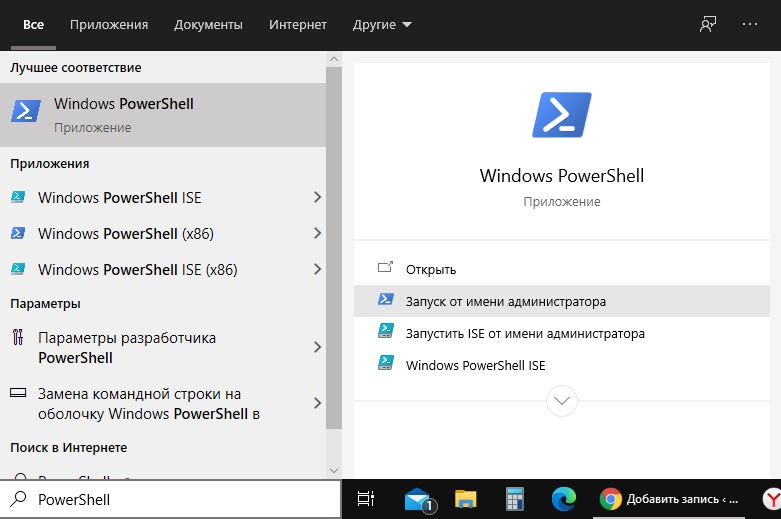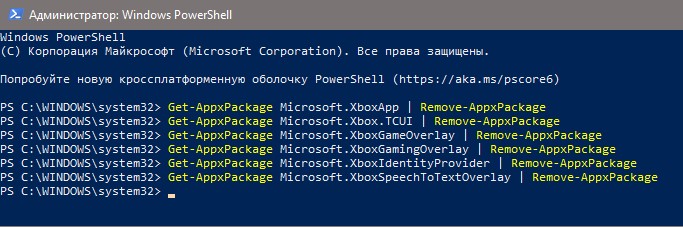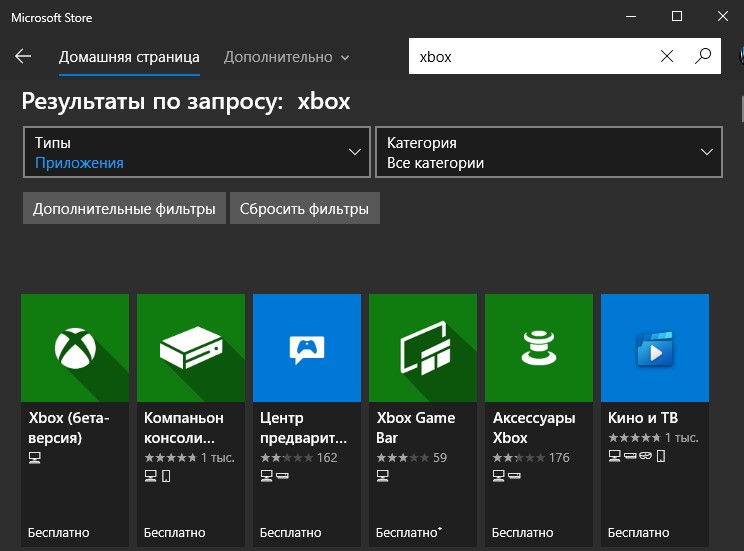- Как удалить Xbox полностью из Windows 10
- Удалить все, что связано с Xbox из Windows 10
- Восстановление приложения Xbox
- Приложение Xbox для Windows 10: вход, выход, решение проблем
- Как войти в Xbox на Windows 10?
- Как выйти из Xbox на компьютере с Windows 10?
- Как выключить Xbox в Windows 10
- Как отключить Xbox на Виндовс 10
- Настраиваем приложение/систему
- Build 14393
- Более поздние версии (Build 16299/17134):
- Наводим порядок со службами
- Отключение Xbox через реестр
- Полное удаление Икс Бокс
- Как удалить приложение Xbox в Windows 10
- Для чего используется приложение Xbox?
- Как удалить приложение Xbox в Windows 10
Как удалить Xbox полностью из Windows 10
Microsoft сделала отличную интеграцию Xbox в Windows 10 для геймеров, которые могут интегрировать в облаке консоль, записывать видео игры, делать скриншоты и т.п. Но что делать, если вы не геймер и эти функции вам не нужны? Ответ очевиден, вы попытаетесь удалить Xbox из Windows 10, но там не будет кнопки удалить приложение(я), так как эти приложения являются частью собственных программ Windows 10. Давайте разберем, как удалить все сервисы связанные с Xbox в Windows 10.
Что теряем при удалении?
- Интеграция операционной системы со всей платформой Xbox в облаке.
- Перестанем иметь возможность общаться с нашими друзьями, делать скриншоты игр, записывать игры и удаленно играть.
- Игры из Microsoft Store, которые являются частью Xbox Play Anywhere, не будут работать, поскольку вы не можете получить доступ к службам компании.
- Если у вас есть Game Pass для ПК, вы не сможете играть в свои игры по подписке.
Удалить все, что связано с Xbox из Windows 10
Шаг 1. Наберите в поиске около пуска «PoweShell» и справа нажмите «запуск от имени администратора», чтобы запустить программу с повышенными правами.
Шаг 2. В окно PowerShell введите следующие команды:
- Get-AppxPackage Microsoft.XboxApp | Remove-AppxPackage
- Get-AppxPackage Microsoft.Xbox.TCUI | Remove-AppxPackage
- Get-AppxPackage Microsoft.XboxGameOverlay | Remove-AppxPackage
- Get-AppxPackage Microsoft.XboxGamingOverlay | Remove-AppxPackage
- Get-AppxPackage Microsoft.XboxIdentityProvider | Remove-AppxPackage
- Get-AppxPackage Microsoft.XboxSpeechToTextOverlay | Remove-AppxPackage
Восстановление приложения Xbox
Если вы хотите восстановить приложение Xbox, установите его из Microsoft Store (магазина Windows). Также, при крупных обновлениях функции системы Windows 10, которые происходят 1 или 2 раза в год, все UWP приложения появятся автоматически.
Приложение Xbox для Windows 10: вход, выход, решение проблем
Новое приложение Xbox для Windows 10 служит проводником в экосистему Xbox One. С его помощью игроки могут просматривать сообщения с консоли, следить за игровыми новостями и посещать цифровой магазин. Кроме того, данное приложение позволяет транслировать стриминг игры из консоли на ПК с Windows 10. Это очень полезное нововведение, которое расширяет игровые возможности пользователей настольных систем. Появилось это приложение в 2016 г и, до финального выпуска операционной системы, было усовершенствовано для комфортного использования геймерами.
Как войти в Xbox на Windows 10?
Самый простой способ, как выполнить вход в Xbox, это авторизоваться в системе под учетной записью Microsoft. После того, как вы войдете под этой учеткой, действия по запуску Xbox будут следующими:
- Необходимо подключить геймпад с консолью Xbox 360 или другой.
- После запускаем приложение Xbox на Windows 10. Где оно находиться? Нажимаем на стрелочке, которая расположена на Панели задач Виндовс 10. Выбираем значок приложения и двойным щелчком запускаем его. Или же вводим в поисковую строку запрос «One».
- Приложение начнет открываться. На зеленом фоне появится логотип Xbox One. Жмём «Войти».
- Поверх него появится небольшое окно с изображением аватарки. Поскольку вход в Windows 10 был выполнен из-под учетной записи Microsoft, регистрироваться в сервисе не нужно. Аккаунт Microsoft один для всех сервисов компании.
В случае, если у вас есть аккаунт в Xbox Live, который связан с учетной записью Майкрософт, то на экране появится сообщение «С возвращением!» и изображение вашей аватарки. Если это ваша учетная запись, то нажимаем «Let’s play».
ВАЖНО! Если учетная запись не отображается или отображается старая, то стоит выбрать «Войти с использованием другой учетной записи Microsoft». Появится окно с выбором нового аккаунта.
Если его нет, то выбираем третий вариант, а именно «Аккаунт Майкрософт» и заполняем все поля, которые нужны для входа в систему.
Если же у вас вовсе нет учетной записи Xbox Live, которая привязана к Microsoft, система автоматически создаст тег игрока. После этого профиль Xbox, в том числе тег игрока, будет автоматически назначен для вашего адреса электронной почты.
Для тех же пользователей, которые не имеют учетной записи Майкрософт и хотят выполнить вход из-под локальной записи Windows 10, стоит отметить, что при подключении Xbox 360 и Xbox One и при попытке войти в приложение, система все равно запросит ввод логина и пароля от официального аккаунта. Если у вас его нет, то в самой программе можно будет нажать на иконку аккаунтов и создать новый.
В случае, если же войти в Xbox не удается, стоит ознакомиться с видео:
Если же не удаётся войти в программу с учетной записи Xbox Live прямо сейчас, то стоит воспользоваться рекомендациями следующего видео:
Ошибку с кодом 0х406 на Xbox можно решить следующим путем (смотреть в видео):
Как выйти из Xbox на компьютере с Windows 10?
Для того, чтобы выйти из приложения, достаточно нажать на значке программы на Панели задач и выбрать «Выйти».
Или же, если вы хотите отключить данное приложение, то нужно перейти в «Параметры», «Система», «Приложения», «Изменение параметров приложений, работающих в фоновом режиме» и перетащить ползунок элемента в положение «Отключено».
После сохранения изменений перезагружать систему не нужно.
Как выключить Xbox в Windows 10
Если вы хоть раз играли в игры, то определенно замечали, что даже одна и та же программа в разных условиях может работать с разной скоростью. Иногда в этом виноваты компоненты Xbox. Изначально они разрабатывались с благим намерением облегчить жизнь геймера – автоматически сохранять в памяти геймплей, картинку с дисплея или записывать звуки. Вот только на практике получилось снижение FPS, лаги, повышенная смертность в шутерах и RTS и прочим торможениям: система-то постоянно занята. Так что выясним, как отключить Xbox на Виндовс 10.
Как отключить Xbox на Виндовс 10
«Десятка» по умолчанию предлагает использовать аккаунт Microsoft, что дает инструмент для возможного удаления ненужных компонентов. Начнем с отказа от абонентской платы (коль скоро вы подписывались на игровые продукты MS) и выясним, как отключить подписку Xbox Game Pass. Это просто – перейдите по ссылке https://goo.gl/97pD3X и отмените ее сразу, либо выключите продление. Имейте в виду, что с долгами отказаться от подписки не выйдет.
Настраиваем приложение/систему
Настройки есть непосредственно в программе Xbox Live, но доступ к ним отличается в зависимости от версии «десятки». Кроме того, снова потребуется учетная запись MS (если будете создавать – обязательно запомните пароль).
Build 14393
В Пуске найдите приложение (например, через поиск).
Нажмите на шестеренку для перехода к настройкам.
На вкладке DVR деактивируйте функцию.
Более поздние версии (Build 16299/17134):
Здесь нужно перейти настройкам непосредственно из Пуска, также нажав на шестеренку.
Далее нужно перейти в Игры.
Затем выбрать «DVR для игр» и аналогично предыдущему варианту отключить его ползунком.
Не забудьте заглянуть на вкладки «Трансляция» и «Меню игры». В них тоже есть влияющие на быстродействие параметры – например, использование микрофона и камеры.
Наводим порядок со службами
В очередной редакции разработчики добавили фактически эмулятор Xbox 360 для PC Windows 10 – в некоторые игры благодаря этому можно играть не только на приставке, но и на ПК.
Как следствие, у пользователей появилась новая головная боль: как отключить службы Xbox live в Windows 10, ведь они тоже потребляют ресурсы. Самое время перейти к ручному управлению: нажмите Win+R и запустите services.msc.
Найдите сервис, который проверяет, подлинная ли система Xbox Live.
Двойным кликом вызовите детали, затем нажмите «Остановить» и отключите ее запуск.
То же проделайте с другими сервисами с упоминанием Xbox Live в названии (сетевая служба и сохранения).
Отключение Xbox через реестр
Можно нанести Икс Бокс удар изнутри и отключить ее как запись в реестре Виндовс 10.
Сначала по Win+R запустите regedit (система может запросить согласие на такое вмешательство). В нем отыщите папку GameConfigStore в подразделе System, который расположен в HKEY_CURRENT_USER. Двойным кликом по GameDVR_Enabled вызовите меню правки. Затем впишите 0 и сохраните.
Затем аналогичным образом используйте HKEY_LOCAL_MACHINE\SOFTWARE\Policies\Microsoft. Найдите подпапку Windows и правым кликом вызовите меню, далее выберите раздел и пропишите его названием GameDVR.
И уже в нем пропишите ключ DWORD (только 32 битный, а не 64). В качестве имени укажите AllowGameDVR, остальное оставьте по умолчанию (то есть 0) – система поймет его как указание выключить технологию.
Полное удаление Икс Бокс
Последний аккорд – инструкция, как удалить Xbox в Windows 10 полностью через командную строку. Но имейте в виду, что сработает она только в старых сборках, поскольку в новых соответствующий функционал уже тесно интегрирован в ОС. Поэтому нужно комбинировать его с правкой реестра.
В появившемся терминале наберите Get-AppxPackage *xbox* | Remove-AppxPackage, то есть полностью понятную системе команду отключения Xbox DVR Windows 10.
Дождитесь, когда она выполнится и появится новая строка приглашения.
Как удалить приложение Xbox в Windows 10
Удаление приложения Xbox может показаться сложным, но есть быстрый и простой способ удалить его из Windows 10.
В Windows 10 появилось множество функций, от Кортаны до повторного введения меню «Пуск», а также несколько предустановленных универсальных приложений. Одним из таких приложений является приложение Xbox, позволяющее подключить компьютер к консоли Xbox для удаленного воспроизведения игр, общения с друзьями, доступа к захвату игр и многого другого.
Хотя это удобный инструмент для геймеров, не всем нужно приложение Xbox. Проблема в том, что в зависимости от вашей версии Windows, когда вы пытаетесь удалить приложение обычными способами, вы можете обнаружить, что это невозможно.
Вы можете предположить, что вы застряли на этом этапе, но есть быстрый и простой способ удалить приложение Xbox без использования стороннего программного обеспечения.
Для чего используется приложение Xbox?
Прежде чем мы объясним, как удалить приложение Xbox в Windows 10, позвольте нам сначала объяснить, почему Microsoft приняла решение сделать его приложением по умолчанию. После появления вместе с Windows 10 приложение Xbox набирало обороты и зарекомендовало себя как игровой центр для тех, кто играет на ПК и Xbox, будь то Xbox One или новые Xbox Series X и Series S.
Приложение Xbox не только обеспечивает доступ к вашим достижениям и чату на ПК и Xbox, но и позволяет вам играть в поддерживаемые многопользовательские игры с друзьями из Xbox. Стены между консолями сносят и нам это нравится.
Оно также позволяет геймерам удаленно играть на своих консолях Xbox — идеально подходит для семей, где есть один телевизор и несколько человек могут им пользоваться. Просто подключите контроллер Xbox к компьютеру, включите потоковую передачу, и у вас будет доступ к своей библиотеке игр Xbox в любое время. Он даже станет центром облачных игр, как только услуга будет распространена на ПК весной 2021 года.
О, и все те классные скриншоты и видео, которые вы сохранили на консоли Xbox? Вы можете просматривать и загружать свои снимки через приложение Xbox, готовые к публикации в социальных сетях и на YouTube.
Как удалить приложение Xbox в Windows 10
Конечно, независимо от того, что предлагает приложение Xbox, всегда будут причины для его удаления — например, если это рабочая станция без игровых возможностей или если вы просто не заинтересованы в играх.
Метод немного отличается в зависимости от установленной вами сборки Windows 10. Прежде всего проверьте, можете ли вы удалить приложение напрямую. Щелкните меню «Пуск» или нажмите клавишу Windows, а затем начните вводить «Xbox», пока приложение не появится в результатах. Затем просто щелкните по нему правой кнопкой мыши.
Если вам повезет, вы увидите вариант «Удалить». После нажатия, просто подтвердите в следующем запросе и следуйте инструкциям по удалению приложения. Вот и все.
Если вам повезло меньше, ваша версия Windows может не отображать параметр «Удалить» или может быть неактивна. Если это так, не волнуйтесь — есть еще способ удалить приложение Xbox, и это всего лишь несколько дополнительных шагов.
Щелкните меню «Пуск» Windows 10 и введите «PowerShell».
Щелкните приложение PowerShell правой кнопкой мыши и выберите «Запуск от имени администратора».
Введите следующую команду и нажмите клавишу Enter:
Get-AppxPackage Microsoft.XboxApp | Remove-AppxPackage
Подождите, пока процесс не завершится. Запуск должен занять всего несколько секунд.
Введите команду exit и нажмите клавишу Enter, чтобы выйти из PowerShell.
И это все! Приложение Xbox должно исчезнуть из вашей операционной системы, хотя это не является постоянным изменением — любое серьезное обновление системы может привести к повторной установке приложения. Если он снова появится, просто выполните описанные выше действия, чтобы удалить его снова, и, если вы передумаете в будущем, просто зайдите в Microsoft Store, чтобы переустановить его.